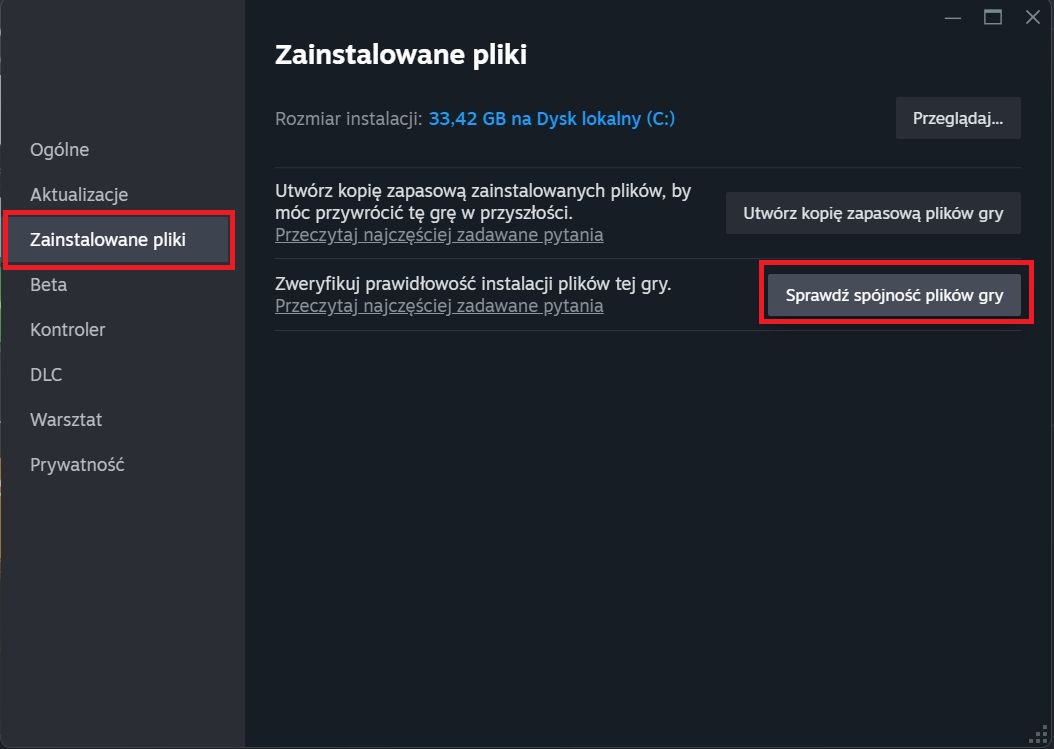Grasz w Palworld z modami i napotykasz na awarie, ale nie do końca wiesz, co się dokładnie dzieje? Ten artykuł poprowadzi Cię przez wszystkie poprawki i zmiany, które musisz wprowadzić i o których musisz pamiętać, aby grać w Palworld z modami bez awarii.

Spis treści
Modyfikacje to jeden z najlepszych sposobów dodawania funkcji i ulepszeń do gier oraz jedna z najlepszych rzeczy w byciu graczem komputerowym. Chociaż mody są niesamowite, to ich utrzymanie i dalsze działanie może wymagać dużo pracy, zwłaszcza gdy nowe gry, takie jak Palworld, zostały niedawno wydane. Nowo wydane gry stale otrzymują aktualizacje, co oznacza, że moderzy muszą stale aktualizować swoje mody, aby wszystko działało.
Jeśli więc moder nie zaktualizował swojego moda do najnowszej wersji gry, istnieje duże prawdopodobieństwo, że wystąpi awaria. Ale to nie jedyny problem, więc czytaj dalej ten poradnik, w którym dowiesz się wszystkiego na temat modów powodujących awarię w Palworld. Jeśli planujesz wprowadzanie modów w Palworld, zdecydowanie zalecamy trzymanie się wersji Steam modów Palworld i Nexus Vortex Mod Manager. Wersje gier w ramach usługi Game Pass są znacznie bardziej problematyczne i czasami nie są obsługiwane.
Jak naprawić mody, które nie działają w Palworld? | Napraw niedziałające mody w Palworld.
Jak wspomnieliśmy powyżej, pierwszą rzeczą, którą musisz sprawdzić, są aktualizacje modów. Udaj się więc do miejsca, w którym kupiłeś mody i pobierz wszystkie zaktualizowane modyfikacje. Prawdopodobnie będą to mody Nexusa, więc z dużą pewnością używasz menedżera modów Vortex.
- W takim przypadku otwórz Vortex na swoim komputerze, a następnie kliknij ikonę Aktualizuj w lewym górnym rogu ekranu. Jeśli masz sporo modów, przetworzenie tego zajmie trochę czasu. Jeśli zostaną wykryte jakieś aktualizacje, otrzymasz powiadomienie. Niektóre zaktualizują się automatycznie, inne będą wymagały aktualizacji ręcznej.
- Aby ręcznie zaktualizować mod, kliknij go prawym przyciskiem myszy i wybierz opcję widoku Nexus Mods, a następnie pobierz najnowszy plik.
- Podczas sprawdzania i aktualizowania modów zwracaj szczególną uwagę na podstawowe modyfikacje (zależności). Jeśli podstawowy mod jest uszkodzony, możesz spodziewać się niepowodzenia wielu innych modów.
Jeśli nie korzystasz z Vortex Mod Managera, będziesz musiał zaktualizować i zastąpić wszystkie pliki modów, które dodałeś ręcznie za każdym razem, gdy tworzony jest mod. Jest to proces czasochłonny, dlatego większość osób decyduje się na korzystanie z Vortex.
Mody Palworld nadal nie działają?
Jeśli do tej pory nic nie zadziałało, masz kilka różnych opcji. Pierwszą z nich jest poczekanie i zaprzestanie używania modów do czasu, aż gra będzie stabilniejsza i będzie wprowadzanych do niej mniej aktualizacji.
Drugą opcją jest wypróbowanie weryfikacji plików gry w aplikacji Steam lub Xbox. Gdy już to zrobisz, możesz spróbować ponownie dodać mody.
Jak zweryfikować i naprawić pliki gry Palworld w aplikacji Xbox (GAME PASS)
Jeśli grasz w Palworld z aplikacji Xbox i Game Pass, możesz spróbować zweryfikować i naprawić pliki gry.
- Aby to zrobić, otwórz aplikację Xbox i kliknij prawym przyciskiem myszy Palworld, a następnie kliknij Zarządzaj.
- Przejdź teraz do zakładki Pliki i kliknij Weryfikuj i napraw.
- Po rozpoczęciu procesu wystarczy poczekać na jego zakończenie i rozwiązać wszelkie problemy.
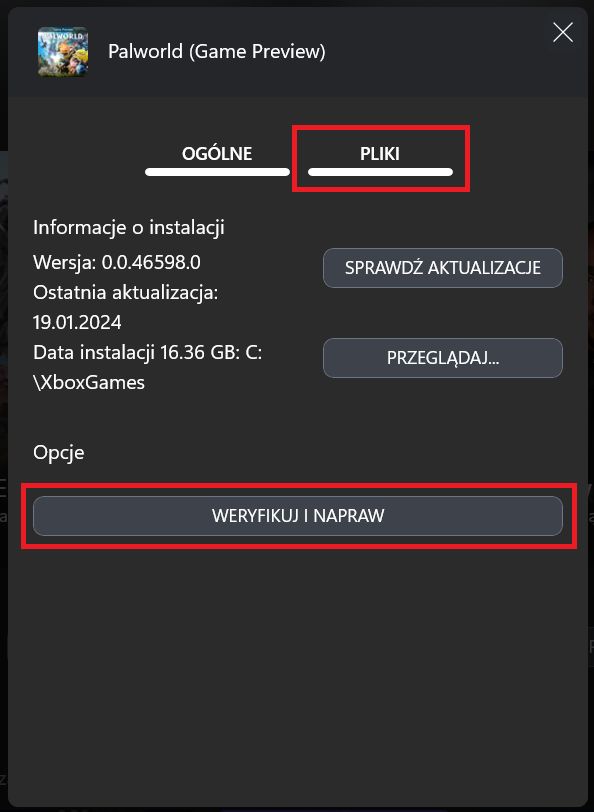
Jak zweryfikować i naprawić pliki gry Palworld na Steamie
Czasami coś losowo idzie nie tak z plikami gry. Zwłaszcza w systemie Windows 11 lub jeśli używasz modów. Jeśli więc którykolwiek z nich jest dla Ciebie istotny, sugeruję weryfikację plików gry w celu rozwiązania problemu.
- Uruchom Steam i przejdź do zakładki Biblioteka.
- Znajdź Palworld, kliknij go prawym przyciskiem myszy i wybierz Właściwości.
- Przejdź do zakładki Zainstalowane pliki i kliknij „Sprawdź spójność plików gry”. Przetwarzanie zajmuje kilka minut, w zależności od rozmiaru gry.
- Po zweryfikowaniu powinno być możliwe aktualizowanie gry i granie w nią bez żadnych problemów.